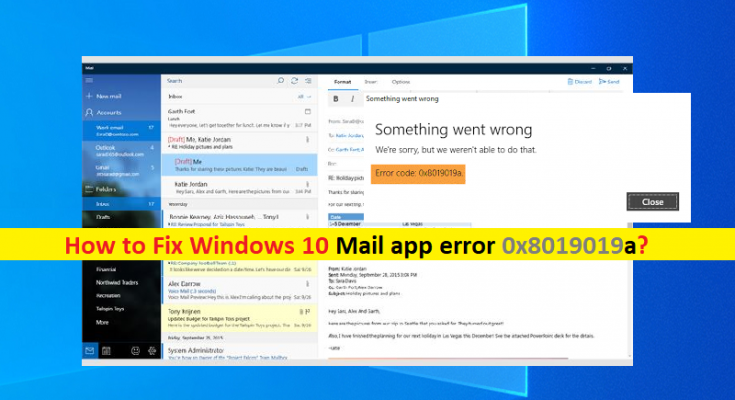¿Qué es el “error de aplicación de correo 0x8019019a” en Windows 10?
En esta publicación, vamos a discutir sobre “Cómo corregir el error 0x8019019a de la aplicación de correo de Windows 10”. Se le guiará con sencillos pasos / métodos para resolver el problema. Comencemos la discusión.
Aplicación de cliente de correo incorporada de Windows 10: la aplicación de cliente de correo de Windows 10 viene preinstalada junto con Calendario, en realidad es parte de la versión gratuita de la suite de productividad Office Mobile de Microsoft. Se llama Outlook Mail en Windows 11 Mobile con teléfonos inteligentes y phablets, pero simplemente Mail en Windows 11 para PC.
“Error de aplicación de correo 0x8019019a”: es un error común de la aplicación de correo incorporada de Windows 10 que generalmente aparece cuando no puede agregar su cuenta de correo / cuenta de Yahoo a la aplicación de correo en su computadora con Windows 10. Este error aparece cuando intenta iniciar sesión en su cuenta de correo en la aplicación de correo de Windows 10 o cuando intenta agregar un cliente de correo electrónico.
Varios usuarios informaron sobre este error después de la actualización de Windows o el cambio de contraseña, mientras que algunos dicen cuándo intentaron configurar la aplicación de correo para la cuenta de Yahoo por primera vez. Echemos un vistazo al mensaje de error.
“Algo salió mal, lo sentimos, pero no pudimos hacer eso”.
Las posibles razones detrás del problema pueden ser la aplicación Windows 10 Mail desactualizada, el sistema operativo Windows desactualizado, la instalación de la aplicación Mail Client dañada y algunos fallos en los módulos de comunicación de su computadora. Puede actualizar su sistema operativo Windows y la aplicación Windows Mail para solucionar el problema. Busquemos la solución.
¿Cómo solucionar el error 0x8019019a de la aplicación de correo de Windows 10?
Método 1: actualizar el sistema operativo Windows 10
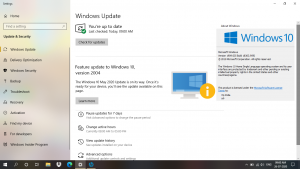
La actualización del sistema operativo Windows 10 a la última actualización disponible puede resolver cualquier problema en la computadora con Windows. Intentemos.
Paso 1: Abra la aplicación “Configuración” en Windows 10 a través del cuadro de búsqueda de Windows, vaya a “Actualización y seguridad> Actualización de Windows” y haga clic en el botón “Buscar actualizaciones”.
Paso 2: Descargue y reinstale la actualización disponible en la computadora y, una vez actualizada, reinicie su computadora para ver los cambios
Método 2: actualizar la aplicación de correo de Windows 10
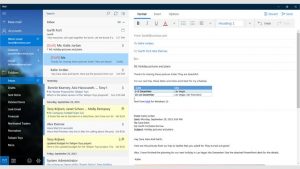
Debe asegurarse de que la aplicación de correo de Windows 10 esté actualizada en su computadora.
Paso 1: Escriba “Correo” en el cuadro de búsqueda de Windows y, a partir de los resultados, haga clic con el botón derecho en “Cliente de correo” y seleccione “Compartir”. La “Microsoft Store” ahora se abrirá con la página de la aplicación de correo.
Paso 2: haga clic en el botón “Actualizar” si la actualización está disponible y, una vez actualizada, reinicie su computadora. Después de reiniciar, vuelva a intentar agregar su cuenta de correo con la aplicación Windows 10 Mail Client y verifique si el problema está resuelto.
Método 3: elimine y vuelva a agregar su cuenta de correo electrónico
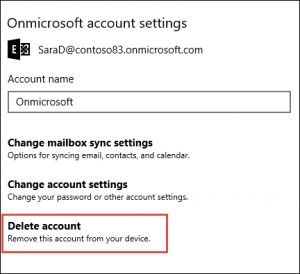
Una forma posible de solucionar el problema es eliminar su cuenta de correo electrónico / cuenta de yahoo de la aplicación de correo de Windows 10 y luego volver a agregarla.
Paso 1: Abra la aplicación “Cliente de correo” en Windows 10 y haga clic en “Cuentas” en el panel izquierdo de la ventana.
Paso 2: Haga clic en su cuenta de correo electrónico / cuenta de Yahoo y presione la opción “Eliminar cuenta de este dispositivo” y confirme la eliminación y luego cierre la aplicación de correo y reinicie su computadora.
Paso 3: Después de reiniciar, vuelva a agregar la cuenta de correo electrónico / cuenta de Yahoo a la aplicación Mail Client y verifique si el problema está resuelto.
Método 4: agregar una cuenta de Yahoo con la opción “Otra cuenta POP, IMAP”
Otra posible razón detrás del problema es agregar una cuenta de correo electrónico con la opción “Otra cuenta POP, IMAP”. Complete los detalles con sus credenciales de inicio de sesión de Yahoo y verifique si Mail Client está funcionando bien.
Método 5: generar contraseña de la aplicación
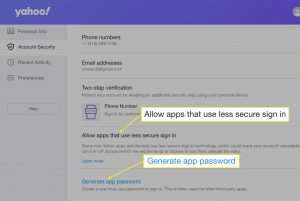
Yahoo ha implementado varias funciones de seguridad en su cuenta debido a problemas de seguridad y a la generación de contraseñas específicas de la aplicación en una de esas funciones. Puede solucionar el problema generando la contraseña de la aplicación.
Paso 1: al principio, debe eliminar su cuenta de Yahoo utilizando el “Método 3”
Paso 2: Abra su navegador y vaya a “Página de correo de Yahoo” e inicie sesión en su cuenta.
Paso 3: navegue a su perfil en la esquina superior derecha y haga clic en “Información de la cuenta”
Paso 4: haga clic en “Seguridad de la cuenta” y haga clic en “Generar contraseña de la aplicación” en la parte inferior de la página y seleccione el menú desplegable “Otras aplicaciones”.
Paso 5: haga clic en el botón “Generar” para crear una contraseña de 16 caracteres generada automáticamente. Copie la contraseña de la aplicación generada
Paso 6: Ahora, inicie la aplicación Windows 10 Mail Client y haga clic en “Cuentas> Agregar cuentas”
Paso 7: Seleccione “Yahoo”, ingrese sus credenciales de correo, pero en el campo de contraseña, pegue la “Contraseña de la aplicación generada” copiada y haga clic en el botón “Siguiente” y verifique si el problema está resuelto.
Método 6: Restablecer la aplicación de correo de Windows 10
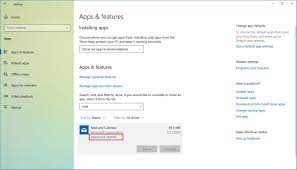
Si el problema persiste, puede restablecer la aplicación de correo a los valores predeterminados en la computadora.
Paso 1: escriba “Correo” en el cuadro de búsqueda de Windows, haga clic con el botón derecho en “Correo” en los resultados de búsqueda y seleccione “Configuración de la aplicación”
Paso 2: Haga clic en “Terminar” y luego haga clic en el botón “Restablecer” para realizar la operación de restablecimiento. Una vez hecho esto, vuelva a iniciar la aplicación de correo de Windows 10 y verifique si el error está resuelto.
Solucione problemas de PC con Windows con la “Herramienta de reparación de PC” [Solución recomendada]
“PC Repair Tool” es una forma fácil y rápida de encontrar y corregir errores BSOD, errores DLL, errores EXE, problemas con programas / aplicaciones, problemas de malware o virus, archivos del sistema o problemas de registro y otros problemas del sistema con solo unos pocos clics.
Co exclusión
Estoy seguro de que esta publicación te ayudó a solucionar el error 0x8019019a de la aplicación de correo de Windows 10 con varios pasos / métodos sencillos. Puede leer y seguir nuestras instrucciones para hacerlo. Eso es todo. Para cualquier sugerencia o consulta, escriba en el cuadro de comentarios a continuación.